Perkongsian kemahiran Word Praktikal: menetapkan gaya teks dan gaya jadual!
- 青灯夜游ke hadapan
- 2023-04-24 17:28:278050semak imbas
Gaya harus biasa kepada semua orang. Ia adalah fungsi yang sangat berkuasa dalam Word. Jika digunakan dengan baik, ia boleh menjimatkan banyak masa dan tenaga. Tetapi jika anda tidak tahu cara menggunakannya, ia boleh membuat anda menangis pada saat-saat genting!

Mengikut jenis aplikasi gaya yang berbeza, gaya dalam Word juga boleh dibahagikan kepada gaya teks dan gaya jadual. Gaya teks digunakan terutamanya untuk gaya jadual digunakan secara khusus untuk jadual.
Jadi, bagaimana untuk mencipta gaya teks dan gaya jadual? Ini akan menjadi teknik yang editor akan kongsi dengan anda hari ini. Saya harap ia akan membantu semua orang!
01 Cipta gaya teks
Gaya teks dalam Word merujuk kepada aksara, perenggan atau perenggan dan aksara yang dipautkan (iaitu untuk teks ( juga boleh digunakan untuk keseluruhan perenggan) 3 gaya, kaedah penciptaan mereka pada asasnya sama.
Contoh: Ambil contoh membuat perenggan pautan dan gaya watak.
Langkah satu: Klik butang [Mula]-[Gaya] dan pilih arahan "Buat Gaya" dalam kotak senarai timbul.
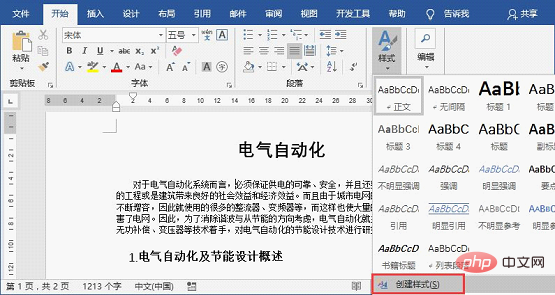
Langkah 2: Buka kotak dialog "Buat gaya baharu berdasarkan pemformatan", masukkan nama gaya dan kemudian klik butang "Ubah suai".
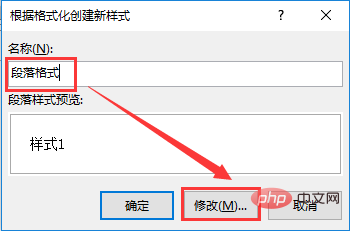
Langkah 3: Tetapkan format teks dan format perenggan dalam kotak dialog yang terbuka, seperti fon, saiz fon, warna, penjajaran, jarak perenggan, dsb., dan kemudian klik butang OK.

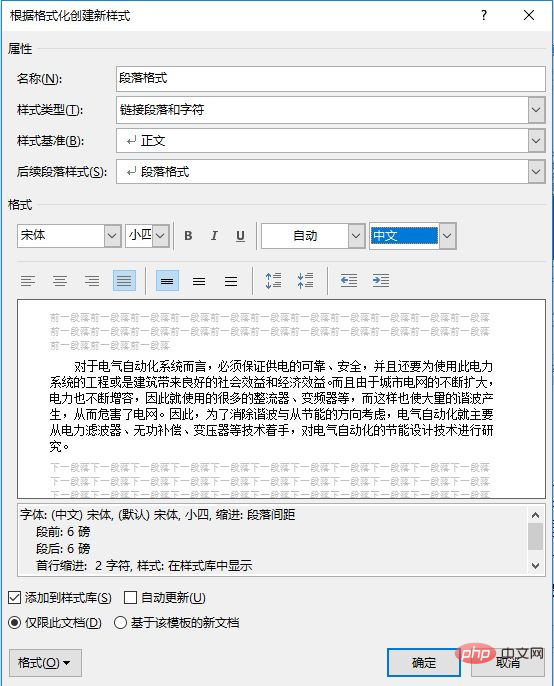
Pada ketika ini, perenggan akan menggunakan gaya secara automatik dan kesannya adalah seperti yang ditunjukkan di bawah:
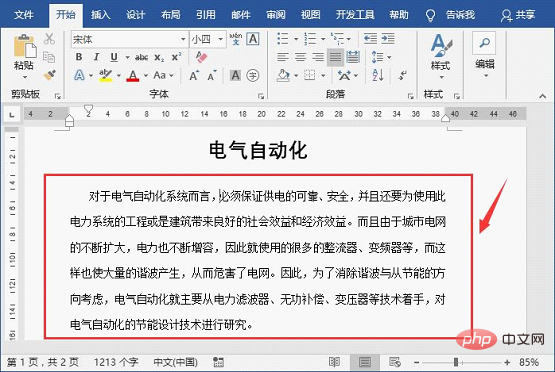
Penciptaan baharu Gaya teks disimpan secara automatik dalam kotak senarai "Gaya" Jika anda ingin menggunakan gaya ini pada teks atau perenggan lain dalam dokumen, klik butang [Mula]-[Gaya] dan pilih gaya baharu. .
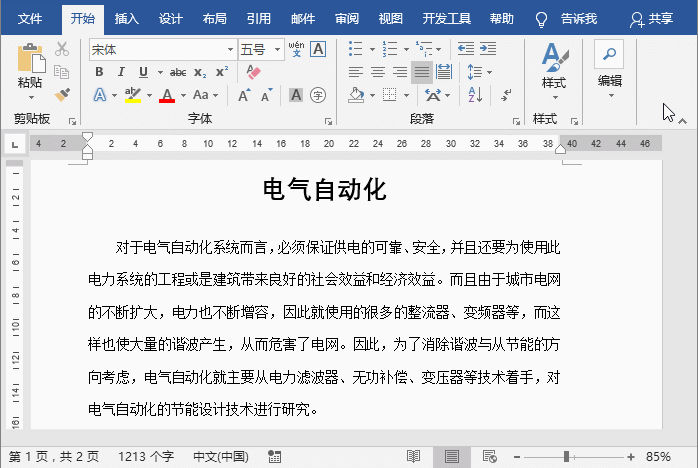
02 Buat gaya jadual
Kaedah mencipta gaya jadual dalam Word juga sangat mudah, dengan operasi khusus Kaedahnya ialah:
Langkah 1: Pilih jadual dalam dokumen, klik [Alat Jadual] - tab [Reka Bentuk], klik butang lungsur di sebelah kanan "Jadual Pustaka Style", dan pilih daripada menu pop timbul arahan "Gaya Jadual Baharu".
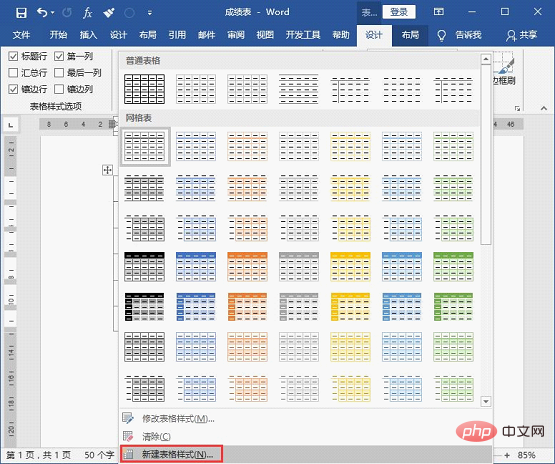
Langkah 2: Buka kotak dialog "Buat Gaya Baharu Berdasarkan Pemformatan" Pada masa ini, anda akan mendapati bahawa lajur "Jenis Gaya" telah menjadi lalai kepada "Jadual ". Tetapkan format jadual dalam lajur "Format", seperti fon, saiz fon, jidar, gaya garisan dan warna, dsb., dan kemudian klik butang "OK".
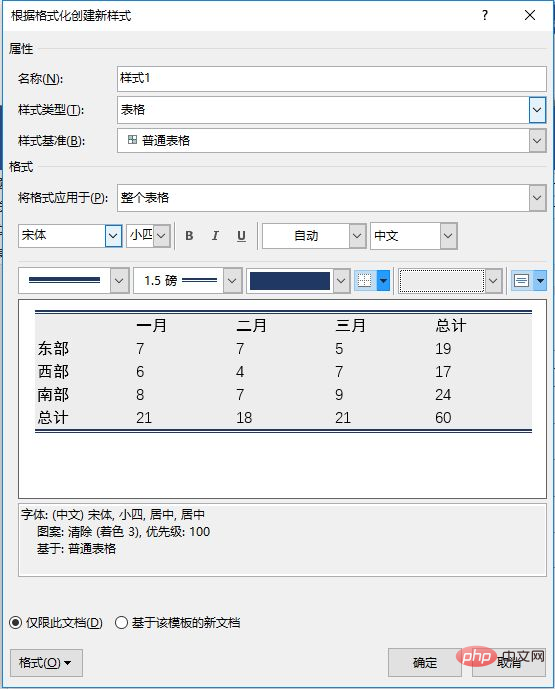
Petua: Jika anda ingin menetapkan lebih banyak format untuk jadual, anda boleh mengklik butang "Format" di sudut kiri bawah dan pilih pilihan yang sepadan untuk ditetapkan mengikut keperluan .
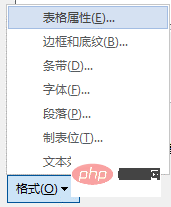
Langkah 3: Pilih keseluruhan jadual dan pilih gaya jadual yang baru dibuat dalam pustaka senarai "Gaya Jadual" Pada masa ini, kesan jadual adalah seperti yang ditunjukkan dalam rajah di bawah.
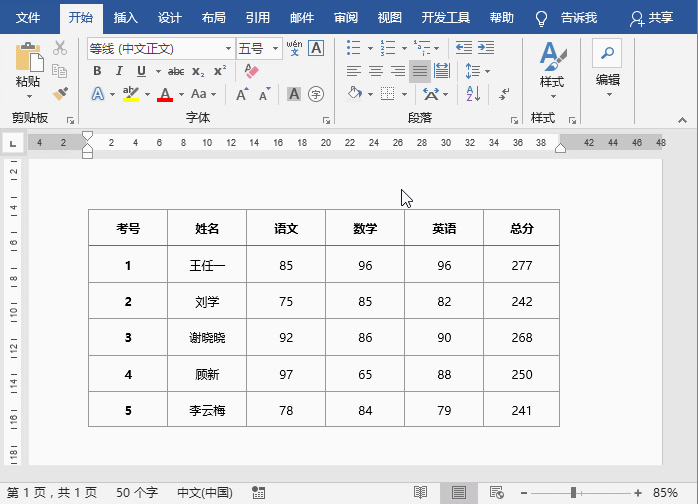
Petua: Jika anda tidak berpuas hati dengan kesan gaya teks atau gaya jadual yang dicipta melalui kaedah di atas, anda boleh mengubah suainya pada bila-bila masa.
Hanya pilih gaya yang perlu diubah suai dalam perpustakaan "Gaya Teks" atau pustaka "Gaya Jadual", klik kanan tetikus, pilih pustaka "Ubah Suai Gaya Teks" atau arahan "Ubah Suai Gaya Jadual" , dan buka Hanya buat perubahan dalam kotak dialog "Ubah Suai Gaya".
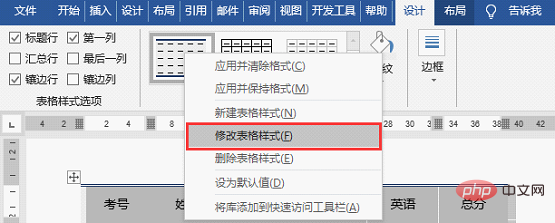
Tutorial yang disyorkan: "Tutorial Perkataan"
Atas ialah kandungan terperinci Perkongsian kemahiran Word Praktikal: menetapkan gaya teks dan gaya jadual!. Untuk maklumat lanjut, sila ikut artikel berkaitan lain di laman web China PHP!
Artikel berkaitan
Lihat lagi- Petua Microsoft Word: Tatabahasa telah berhenti berfungsi, cara membetulkannya
- Kaedah dan teknik untuk menukar Word kepada HTML
- Beberapa kaedah biasa untuk menukar Word kepada HTML
- Cara menggunakan Microsoft Word untuk transkripsi audio
- Berkongsi kemahiran Word praktikal: Terdapat terlalu banyak gambar dalam dokumen dan paparan terlalu perlahan Bagaimana untuk menyelesaikan masalah ini?
- Bagaimana untuk menukar dokumen perkataan kepada format html

